Al igual que las versiones anteriores de Windows, Windows 8 permite a los titulares de cuentas de usuario personalizar sus Personalización ajustes de acuerdo a sus requerimientos. Aunque estas configuraciones se guardan localmente en la carpeta de cada perfil de usuario, hay algunas configuraciones de nivel de todo el sistema, como la Configuración de Internet, que puede cambiar cualquier usuario que pertenezca a los grupos de cuentas "Administradores" o "Usuarios". Esto significa que si un usuario cambia la configuración predeterminada de DHCP (incluida la dirección del servidor DNS primario y alternativo), la puerta de enlace predeterminada o la IP local de la PC, también se cambiará para otros titulares de cuentas de usuario. Si usted es el administrador de la computadora, puede evitar fácilmente que otros usuarios modifiquen la Configuración de Internet mediante el Editor de directivas de grupo local. A continuación, lo guiaremos a través del proceso de restringir a los usuarios el acceso a la Configuración de Internet en Windows 8.
Para comenzar, asegúrese de haber iniciado sesión como Administrador o haber requerido derechos administrativos para cambiar las políticas de grupo local. Primero, vaya a Pantalla de inicio, escriba gpedit.msc, seleccione Aplicaciones de la barra lateral derecha y luego haga clic en gpedit.msc en ventana principal.

Esto abrirá el Editor de directivas de grupo local. Ahora, vaya a la siguiente ubicación y abra Conexión de red configuración de la política
Política de equipo local / Configuración de usuario / Plantillas administrativas / Red
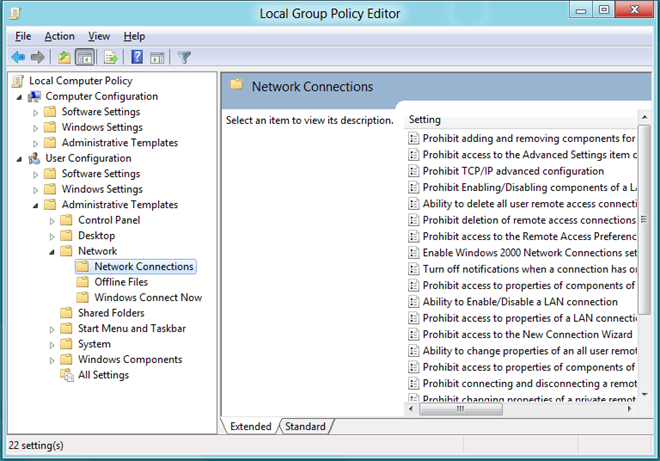
En la ventana principal, haga doble clic. Prohibir el acceso a las propiedades de los componentes de una conexión LAN establecimiento de políticas
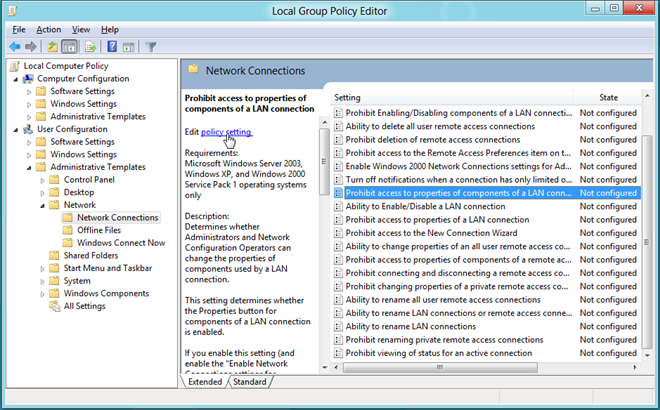
Esto abrirá una ventana separada, desde dondepuede ajustar con la configuración de política predeterminada. En la parte superior, hay opciones No configuradas, Activadas y Desactivadas disponibles. Seleccionar cada configuración le permitirá leer su efecto en la sección de Ayuda. Para permitir Prohibir el acceso a las propiedades de los componentes de una conexión LAN, solo selecciona Habilitado de la lista y haga clic en Aceptar.
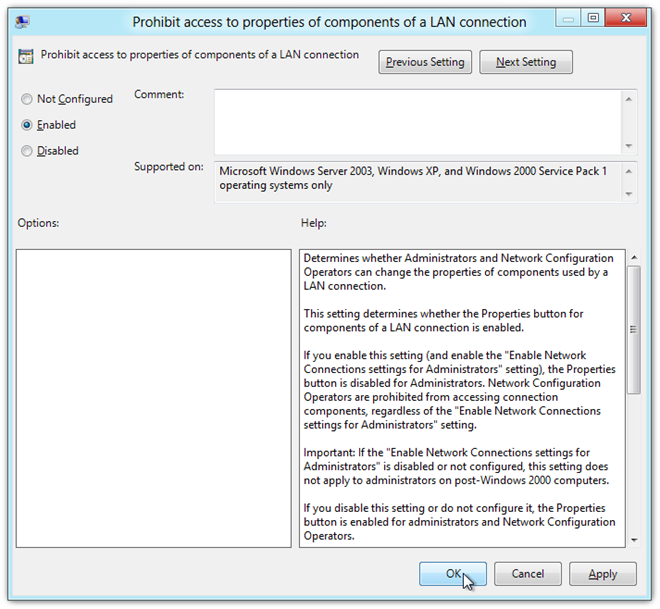
Te llevará de regreso al Editor de políticas de grupo local. Ahora busca Prohibir el acceso a las propiedades de una conexión LAN y haga doble clic para cambiar esta configuración de política. En su ventana de configuración de políticas, seleccione Habilitado y haga clic en Aceptar Si hizo todo bien, verá Habilitado en la columna Estado para las dos configuraciones de políticas mencionadas anteriormente.
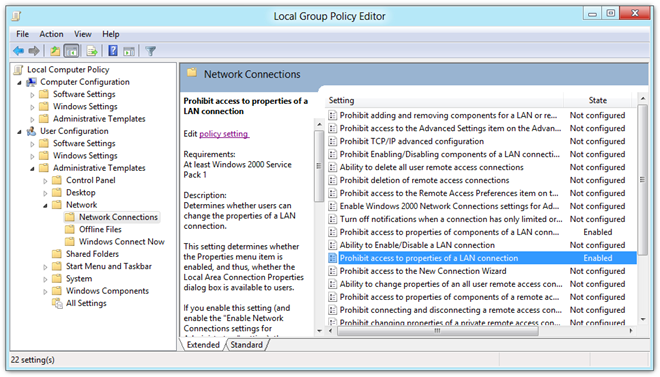
Una vez hecho esto, debe aplicar los cambios realizados en la configuración de la política. Para hacerlo, cierre el Editor de directivas de grupo local y abra el cuadro de diálogo Ejecutar. Ingrese el comando "gpupdate / force"Y haga clic en Aceptar. La política se actualizará y aplicará en todas las cuentas de usuario.
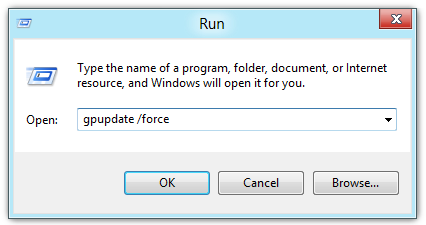
Esto deshabilitará inmediatamente el botón Propiedades en el cuadro de diálogo de conexión a Internet, lo que restringirá a los usuarios de su PC a cambiar la configuración de conexión a Internet.
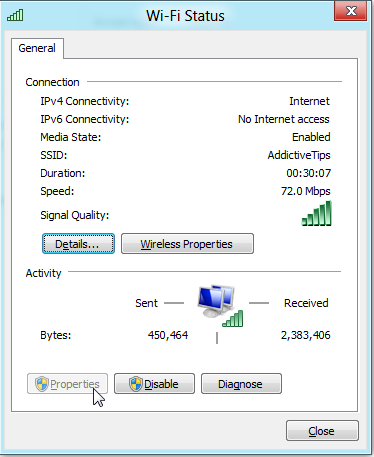













Comentarios